変換スタジオ7 シリーズ 製品活用方法(Tips)
YouTubeの音楽をCDにする方法
YouTubeで再生できる動画から音楽だけを取り出してCDに保存して
好きな時に楽しめたらいいのにと思ったことはありませんか?
そんな夢の用な?方法があります。
ジェムソフトの録音ソフト『変換スタジオ7 Music Recorder』と
『iTunes』を使った簡単手順をご紹介します。
YouTube録音ソフト『>変換スタジオ7 Music Recorder』は
無料で試せます。↓
手順1 :YouTubeを録音します
音楽(音声)を録音したい動画をYouTubeで探して録音します。
詳細手順はこちらを参照ください>>>
手順2 :録音した音楽をiTunesに転送します
録音が終わったら、>変換スタジオ7 Music Recorderの「ライブラリ」画面を開きます。
下図の画面の赤線のデータをiTunesに転送します。
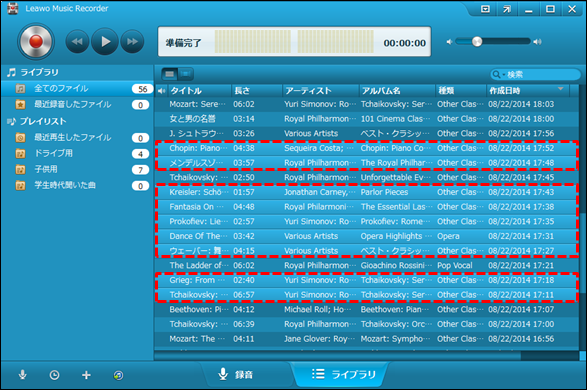
CD作成したい音声データを選択します。
※「Ctrl」キーを押したまま、必要なデータをクリックすると複数選択が可能です。
「Shift」キーを押したまま2か所のデータをクリックするとその間のデータ全てが選択されます。
選択した状態で右クリックし、「iTunesに追加」ボタンをクリックします。
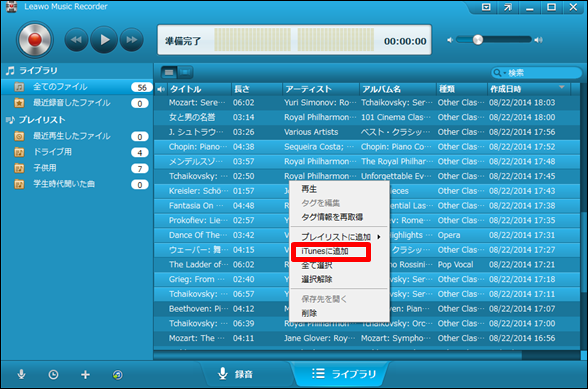
iTunesが起動して転送が始まります。
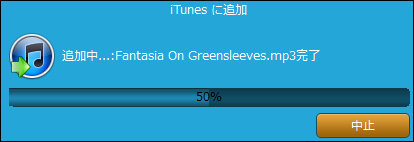
簡単手順でiTunesライブラリにデータが転送されました。
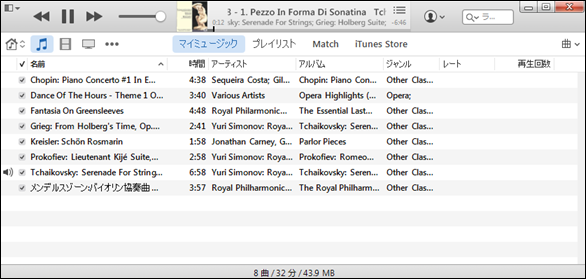
手順3 :iTunesでCDを作成します
まず、iTunes上でプレイリストを作成します。
新規のプレイリストを作成します。
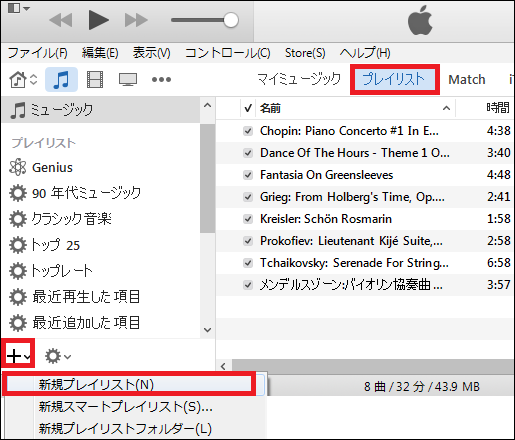
「CD作成」等のプレイリスト名を入力します。
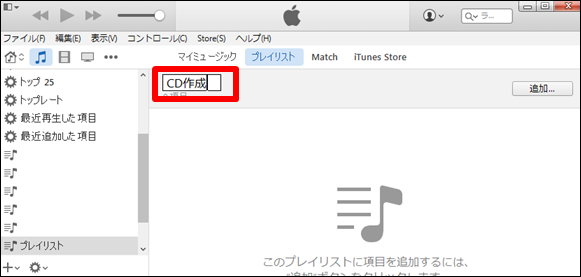
次に
プレイリストに音楽を追加します。
「マイミュージック」画面を表示し、
手順2で転送した音楽を選択して右クリックします。
メニューが表示されますので「プレイリストに追加」を選択し、
さきほど作成した「CD作成」プレイリストを選択します。
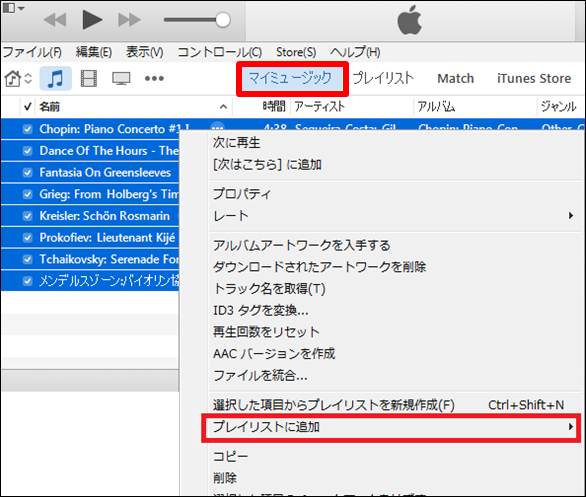
最後に
作成したプレイリストをCDに焼きこみます。
「CD作成」プレイリストを右クリックして
「プレイリストからディスクを作成」を選択してください。
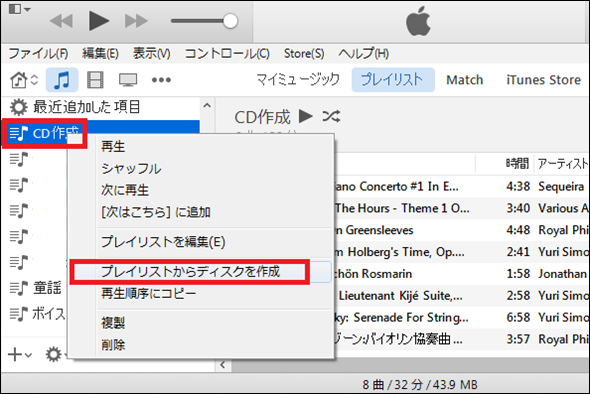
表示される画面の案内に従い“オーディオCD”を完成させてください。
※上記説明はiTunes12.0.1で作成しています。
バージョンが異なる場合は適した情報をアップル社ホームページより参照ください。
豊富な音楽源となるYouTubeからオリジナルのCDがどんどん作成できます。
あなたの音楽ライブラリを充実させて音楽ライフを楽しみましょう!
